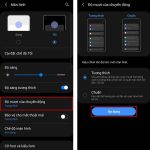Tăng Tốc Độ Copy Dữ Liệu: Mẹo Tối Ưu USB, Ổ Cứng Và Máy Tính

📌 Vì Sao Việc Copy Dữ Liệu Lâu Là Vấn Đề Cần Giải Quyết?
Việc sao chép dữ liệu chậm khiến người dùng mất thời gian, nhất là khi làm việc với tệp tin lớn hoặc nhiều file nhỏ. Đặc biệt, các thiết bị như USB hay ổ cứng di động thường bị hạn chế về tốc độ khi không được tối ưu.
Tăng tốc độ copy dữ liệu không chỉ giúp tiết kiệm thời gian mà còn nâng cao hiệu quả công việc, đặc biệt với những ai thường xuyên sao lưu, chia sẻ tài liệu hoặc làm việc trong môi trường chuyên nghiệp.
🔍 Kiểm Tra Tốc Độ Copy Dữ Liệu Hiện Tại
Để tối ưu hóa hiệu suất sao chép, bạn cần đánh giá đúng tốc độ hiện tại:
-
Dùng phần mềm CrystalDiskMark để kiểm tra tốc độ đọc/ghi của USB, SSD, HDD.
-
Thử copy tệp dung lượng lớn (trên 1GB) và quan sát tốc độ thực tế trong quá trình sao chép.
“Muốn tăng tốc, trước tiên cần biết mình đang ở tốc độ bao nhiêu.”
💡 Chọn Đúng Thiết Bị Và Cổng Kết Nối
Việc chọn sai cổng kết nối là nguyên nhân khiến dữ liệu copy bị chậm:
-
Luôn cắm USB hoặc ổ cứng vào cổng USB 3.0 (thường có màu xanh).
-
Ưu tiên thiết bị chuẩn USB 3.0 trở lên, tốc độ có thể gấp 10 lần USB 2.0.
-
Tránh sử dụng hub chia cổng giá rẻ, vì dễ bị giới hạn băng thông.
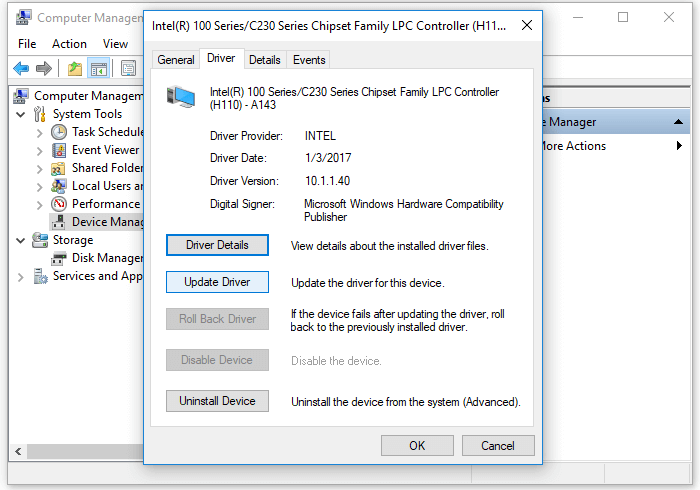
⚙️ Định Dạng USB, Ổ Cứng Với File System Phù Hợp
Một nguyên nhân ít ai ngờ đến là định dạng ổ đĩa không phù hợp, gây ảnh hưởng đến tốc độ:
-
Định dạng sang exFAT hoặc NTFS để tăng hiệu suất (thay vì FAT32).
-
Tránh format ổ đĩa quá nhiều lần để không làm giảm tuổi thọ thiết bị.
Cách thực hiện: Chuột phải vào thiết bị → Format → Chọn hệ thống tệp → Start.
🧰 Dùng Phần Mềm Tăng Tốc Copy Dữ Liệu
Một số công cụ chuyên dụng giúp tăng tốc sao chép vượt trội:
-
TeraCopy: Tối ưu hóa luồng copy và khôi phục lỗi khi sao chép.
-
FastCopy: Cho tốc độ vượt trội khi copy nhiều file nhỏ.
-
Ultracopier: Hỗ trợ dừng/tạm copy và kiểm soát chi tiết quá trình.
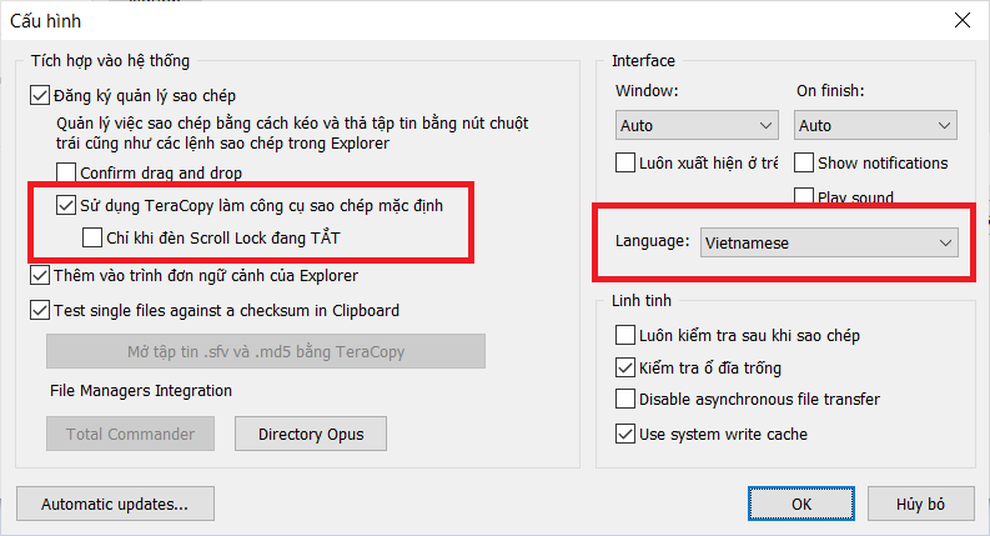
Xem thêm danh sách phần mềm hữu ích tại HOIQUANTINHOC.VN
🖥️ Tắt Bớt Ứng Dụng Nền Khi Sao Chép
Để hệ thống tập trung tối đa tài nguyên cho việc sao chép, bạn nên:
-
Tắt trình duyệt, phần mềm đồ họa, phần mềm nặng khi copy.
-
Vào Task Manager (Ctrl+Shift+Esc) → Kết thúc các tiến trình không cần thiết.
-
Ngắt kết nối Internet nếu đang đồng bộ dữ liệu qua đám mây.
🔧 Kích Hoạt Chế Độ Hiệu Suất Cao Cho Thiết Bị
Windows cho phép bạn chuyển thiết bị USB sang chế độ hiệu suất cao:
-
Vào Device Manager → Disk Drives → Properties → Policies.
-
Chọn Better Performance để tăng tốc độ copy.
-
Nhớ ngắt thiết bị an toàn sau khi sử dụng để tránh lỗi dữ liệu.
📦 Nén Tệp Trước Khi Sao Chép
Nếu bạn đang sao chép thư mục lớn chứa nhiều file nhỏ, hãy nén lại trước:
-
Sử dụng WinRAR, 7-Zip hoặc WinZip để nén thành file duy nhất.
-
Quá trình copy sẽ nhanh hơn đáng kể và ít bị gián đoạn hơn.
-
Sau khi sao chép xong, bạn chỉ cần giải nén lại.
🧹 Dọn Dẹp Ổ Cứng Trước Khi Copy
Một ổ cứng bị phân mảnh hoặc đầy bộ nhớ đệm sẽ làm giảm hiệu suất sao chép:
-
Sử dụng Disk Cleanup hoặc phần mềm dọn dẹp như CCleaner.
-
Chống phân mảnh ổ HDD định kỳ (đối với SSD thì không cần).

📌 Câu Hỏi Thường Gặp (FAQs)
1. Copy dữ liệu giữa hai USB có nhanh không?
→ Không, do cả hai thiết bị đều dùng chung băng thông USB. Nên copy từ USB vào máy tính rồi copy ra USB khác.
2. Dùng TeraCopy có rủi ro không?
→ Không, phần mềm uy tín và hỗ trợ tính năng kiểm tra tính toàn vẹn tệp sau khi sao chép.
3. File nhỏ hay file lớn copy nhanh hơn?
→ File lớn thường copy nhanh hơn vì hệ thống không phải xử lý quá nhiều metadata như khi copy hàng ngàn file nhỏ.
📎 Tổng Kết: Tối Ưu Copy Dữ Liệu Giúp Tăng Hiệu Quả Làm Việc
Việc tăng tốc độ copy dữ liệu là hoàn toàn khả thi nếu bạn biết cách tối ưu hệ thống, sử dụng phần mềm hỗ trợ và thiết lập đúng cách. Từ việc chọn đúng cổng USB, định dạng hệ thống tệp cho đến việc dùng công cụ chuyên dụng như TeraCopy, tất cả đều góp phần giúp bạn tiết kiệm thời gian đáng kể.
👉 Đừng quên lưu lại bài viết này và khám phá thêm nhiều mẹo tăng tốc hệ thống, phần mềm hữu ích và thủ thuật máy tính tại HOIQUANTINHOC.VN.
#TangTocCopy #ThủThuậtMáyTính #USB #SaoChépDữLiệu #HoiQuanTinHoc #TeraCopy